Как подключить официальный WhatsApp бизнес API через Gupshup и интегрировать с Битрикс24
Пошаговая инструкция
WhatsApp Business API
В данной инструкции мы подробно опишем весь процесс получения доступа к WhatsApp Business API через сервис Gupshup и подключения WhatsApp к Открытым линиям Битрикс24 CRM.
*Деятельность Meta Platforms Inc. (Facebook, Instagram) запрещена на территории Российской Федерации
*Деятельность Meta Platforms Inc. (Facebook, Instagram) запрещена на территории Российской Федерации
Отличительные особенности сервиса Gupshup
Сервис Gupshup
- Можно подключать любые свои номера телефонов (мобильные, стационарные, виртуальные). Количество подключаемых телефонных номеров не ограничено и не влияет на стоимость. То есть, можно создать неограниченное количество каналов без дополнительной оплаты.
- В рамках 24 часового сессионного окна оплачиваются только сессионные входящие и исходящие сообщения по цене 0.001 USD за сообщение. Пополнение баланса сервиса от 10 USD. Нет ограничений по количеству диалогов и клиентов.
- Для возможности написать клиенту первыми или по истечению 24 часов с момента последнего сообщения от него, можно создать шаблоны.
Основным условием для подключения к WhatsApp Business API является наличие зарегистрированного юридического лица, например ООО или ИП, на физическое лицо доступ получить не получится.
*Деятельность Meta Platforms Inc. (Facebook, Instagram) запрещена на территории Российской Федерации
*Деятельность Meta Platforms Inc. (Facebook, Instagram) запрещена на территории Российской Федерации
1. Создание аккаунта в Gupshup и подключение номера
Создайте аккаунт в Gupshup следуя этой инструкции: https://docs.gupshup.io/docs/overview
Создайте приложение в дашборде Gupshup следуя этой инструкции: https://docs.gupshup.io/docs/quickstart-create-and-configure-access-api
Подключите телефонный номер следуя этой инструкции: https://docs.gupshup.io/docs/onboarding-guide
Чтобы процесс Go-Live заработал, добавьте наш Partner ID 117 (ANWEB) в приложение Gupshup, а затем запустите процесс Go-Live.
Создайте приложение в дашборде Gupshup следуя этой инструкции: https://docs.gupshup.io/docs/quickstart-create-and-configure-access-api
Подключите телефонный номер следуя этой инструкции: https://docs.gupshup.io/docs/onboarding-guide
Чтобы процесс Go-Live заработал, добавьте наш Partner ID 117 (ANWEB) в приложение Gupshup, а затем запустите процесс Go-Live.
2. Подключение WhatsApp Business API Gupshup к Битрикс24
Для того, чтобы начать получать и отправлять сообщения через ваш подключенный номер телефона к WhatsApp Business API Gupshup, подключим ваш аккаунт Gupshup к вашему порталу Битрикс24.
В Битрикс24 устанавливаем приложение WhatsApp Business API Gupshup из маркетплейса, для этого переходим по ссылке: https://www.bitrix24.ru/apps/?app=aiappspro.whatsapp_business_api_gupshup_subscription и нажимаем на кнопку "УСТАНОВИТЬ".
В Битрикс24 устанавливаем приложение WhatsApp Business API Gupshup из маркетплейса, для этого переходим по ссылке: https://www.bitrix24.ru/apps/?app=aiappspro.whatsapp_business_api_gupshup_subscription и нажимаем на кнопку "УСТАНОВИТЬ".
Нажмите на кнопку "УСТАНОВИТЬ"
*Деятельность Meta Platforms Inc. (Facebook, Instagram) запрещена на территории Российской Федерации
*Деятельность Meta Platforms Inc. (Facebook, Instagram) запрещена на территории Российской Федерации
Если Вы еще не залогинились в маркетплейсе Битрикс24, то откроется всплывающее окно с кнопкой "ВХОД". Нажмите ее для входа под вашей учетной записью Битрикс24.
Нажмите на кнопку "ВХОД" или перейдите по ссылке "СОЗДАЙТЕ ПРЯМО СЕЙЧАС"
*Деятельность Meta Platforms Inc. (Facebook, Instagram) запрещена на территории Российской Федерации
*Деятельность Meta Platforms Inc. (Facebook, Instagram) запрещена на территории Российской Федерации
Если у Вас еще нет Битрикс24, то перейдите по ссылке "СОЗДАЙТЕ ПРЯМО СЕЙЧАС" в этом же всплывающем окне и зарегистрируйте себе Битрикс24 на свой адрес электронной почты или используя один из своих аккаунтов предложенных социальных сетей.
Регистрация Битрикс24
После успешного входа в маркетплейс Битрикс24, в том же самом всплывающем окне, которое появилось после нажатия зеленой кнопки "УСТАНОВИТЬ", выбираем из списка ваш портал Битрикс24.
В новой вкладке вашего браузера откроется ваш Битрикс24 с предложением установить приложение WhatsApp Business API Gupshup. Нажимаем синюю кнопку "УСТАНОВИТЬ".
В новой вкладке вашего браузера откроется ваш Битрикс24 с предложением установить приложение WhatsApp Business API Gupshup. Нажимаем синюю кнопку "УСТАНОВИТЬ".
Нажмите на кнопку "УСТАНОВИТЬ"
Ознакамливаемся с лицензионным соглашением и политикой конфиденциальности по ссылкам и ставим галочки в случае согласия с условиями. Нажимаем зеленую кнопку "УСТАНОВИТЬ".
Установите галочки и нажмите на кнопку "УСТАНОВИТЬ"
После успешной установки, в вашем Битрикс24 автоматически будет создан чат 24/7 поддержки приложения, в который Вы сможете писать в любое время, если будут возникать любые вопросы по работе с приложением.

После успешной установки, в вашем Битрикс24 автоматически будет создан чат поддержки
Чат 24/7 поддержки приложения
Итак приложение установлено, переходим к активации коннектора для WhatsApp Business API в Контакт-центре Битрикс24.
Закрываем слайд установки приложение, переходим в Контакт-центр Битрикс24 и там кликаем по установленному коннектору "WhatsApp Business API Gupshup".
Закрываем слайд установки приложение, переходим в Контакт-центр Битрикс24 и там кликаем по установленному коннектору "WhatsApp Business API Gupshup".
Кликните по установленному коннектору "WhatsApp Business API Gupshup"
В открывшемся слайдере настроек коннектора, кликните по кнопке "ПОДКЛЮЧИТЬ".
Нажмите на кнопку "ПОДКЛЮЧИТЬ"
Если в вашем Битрикс24 создано несколько Открытых линий, то ниже необходимо будет выбрать нужную Открытую линию, к которой Вы хотите подключить WhatsApp, и уже после выбора нажать кнопку "ПОДКЛЮЧИТЬ".
Выберите нужную Открытую линию из списка
В этом же самом слайдере откроется интерфейс настроек коннектора.
Интерфейс настроек коннектора
В новой вкладке браузера перейдите в ваш Дашборд Gupshup по ссылке https://www.gupshup.io/whatsapp/dashboard, кликните по иконке вашего профиля и во всплывающем окне скопируйте API Key.
Скопируйте API Key
Возвращаемся к окну настроек коннектора в Битрикс24 и в поле "Gupshup API key" вводим API Key, скопированный в вашем аккаунте Gupshup.
Введите Gupshup API key
В новой вкладке браузера возвращаемся в ваш Дашборд Gupshup по ссылке https://www.gupshup.io/whatsapp/dashboard и копируем номер телефона для поля "Gupshup sender".
Скопируйте здесь номер телефона
Возвращаемся к окну настроек коннектора в Битрикс24 и в поле "Gupshup sender" вводим скопированный номер телефона отправителя.
Введите скопированный номер телефона в поле "Gupshup sender"
Нажимаем кнопку "Подключить". После успешного подключения появятся сообщения "Коннектор успешно подключен" и "Скопируйте callback URL и введите его в настройках Gupshup". Копируем "Gupshup callback URL" нажатием кнопки "Копировать".
Нажмите на кнопку "Копировать"
В новой вкладке браузера возвращаемся в дашборд Gupshup по ссылке https://www.gupshup.io/whatsapp/dashboard и переходим в настройки LIVE приложения.
Кликните здесь для перехода в настройки LIVE приложения
Переходим во вкладку "Webhooks".
Кликните по вкладке "Webhooks"
Добавим вебхук нажатием кнопки "Add Webhook".
Нажмите кнопку "Add Webhook"
- В поле "Webhook Name" вводим название вебхука, например "bitrix24_callback".
- В поле "Callback URL" вводим скопированный в настройках коннектора в Битрикс24 "Gupshup callback URL".
- В "Payload Format" выбираем "Gupshup format (v2)".
- В "Message Events" и "System Events" устанавливаем все чекбоксы.
Пример настройки вебхука
Коннектор "WhatsApp Business API Gupshup" готов к работе!
Далее приводим примеры отправки и приема сообщений.
Отправьте сообщение, например с Вашего личного номера WhatsApp на ваш номер телефона WhatsApp Business API, зарегистрированный через Gupshup.
Далее приводим примеры отправки и приема сообщений.
Отправьте сообщение, например с Вашего личного номера WhatsApp на ваш номер телефона WhatsApp Business API, зарегистрированный через Gupshup.
Отправьте сообщение в WhatsApp
Примите сообщение в Открытой линии вашего Битрикс24 и напишите ответ.
Примите сообщение в Открытой линии Битрикс24
Поддерживаются любые типы сообщений: текстовые сообщения, изображения, видео, голосовые сообщения, файлы, координаты местоположения. Обработка сообщений производится в соответствии с настройками открытой линии.
3. Создание шаблонов исходящих сообщений
Для возможности написать пользователю по истечению 24 часов с момента последнего сообщения от него, необходимо подготовить специальные шаблоны и получить их одобрение со стороны WhatsApp. Сообщение не должно нести рекламный характер — WhatsApp одобряет только сервисные и транзакционные шаблоны. Шаблоны должны соответствовать правилам: Политика WhatsApp Business, Торговая политика WhatsApp.
Шаблоны нужно создавать в вашем аккаунте Gupshup. Для этого перейдите в Дашборд Gupshup по ссылке https://www.gupshup.io/whatsapp/dashboard, перейдите по ссылке "Настройки" в списке приложений Gupshup.
*Деятельность Meta Platforms Inc. (Facebook, Instagram) запрещена на территории Российской Федерации
Шаблоны нужно создавать в вашем аккаунте Gupshup. Для этого перейдите в Дашборд Gupshup по ссылке https://www.gupshup.io/whatsapp/dashboard, перейдите по ссылке "Настройки" в списке приложений Gupshup.
*Деятельность Meta Platforms Inc. (Facebook, Instagram) запрещена на территории Российской Федерации
Перейдите по ссылке "Настройки"
Прокрутите открывшуюся страницу настроек вниз до раздела "Проверить API доступа и установить URL обратного вызова" и там перейдите по ссылке "Посмотреть шаблоны".
Перейдите по ссылке "Посмотреть шаблоны"
В новой вкладке браузера откроется страница "Список шаблонов". В открывшемся списке будут только шаблоны для отправки через тестовый номер Gupshup с пометкой "Разрешено к использованию на тестовом сервере". Для вашего номера их не получится использовать, нужно будет создать свои шаблоны.
Для добавления своего шаблона нажмите на кнопку "Добавить еще".
Для добавления своего шаблона нажмите на кнопку "Добавить еще".
Нажмите на кнопку "Добавить еще"
В открывшемся интерфейсе заполните все необходимые поля и нажмите кнопку "Предварительный просмотр и отправка". Ниже приводим пример заполнения полей для нашего одобренного шаблона.
Заполните все необходимые поля и нажмите кнопку "Предварительный просмотр и отправка"
Проверьте все данные и нажмите кнопку "Отправить".
Проверьте все данные и нажмите кнопку "Отправить"
После отправки, ожидаем 1–2 рабочих дня одобрения шаблона со стороны WhatsApp. Писем при этом никаких не приходит, проверять изменение статусов отправленных шаблонов нужно самим в своем аккаунте Gupshup. В фильтре выберите "Утверждено" и откроется список всех ваших одобренных шаблонов.

В фильтре выберите "Утверждено" и откроется список всех ваших одобренных шаблонов
Ниже на скриншоте приводим пример отправки шаблонного сообщения из Битрикс24.
Пример отправки шаблонного сообщения из Битрикс24
4. Отправка автоматических сообщений в WhatsApp из Битрикс24
Во время установки в Битрикс24, приложение "WhatsApp Business API Gupshup" автоматически создает нового SMS-провайдера "[WhatsApp Business API Gupshup]", только при этом отправляются не SMS, а сообщения в WhatsApp.
Отправка осуществляется как вручную, так и автоматически из любого места CRM: из роботов, бизнес-процессов, SMS и Мессенджер рассылок из раздела CRM-маркетинг, таймлайна Лидов, Сделок, Контактов и Компаний.
Приводим примеры отправки таких сообщений ниже на скриншотах.
Отправка осуществляется как вручную, так и автоматически из любого места CRM: из роботов, бизнес-процессов, SMS и Мессенджер рассылок из раздела CRM-маркетинг, таймлайна Лидов, Сделок, Контактов и Компаний.
Приводим примеры отправки таких сообщений ниже на скриншотах.
Отправка сообщения из таймлайна сделки
Отправка сообщения из бизнес-процесса
Отправка сообщения из роботов CRM
Список отправленных сообщений в истории сделки
Отправка сообщения из SMS рассылки
Отправка сообщения из Мессенджер рассылки
*Соцсеть Facebook запрещена в РФ. 21.03.2022 компания Meta признана в России экстремистской организацией.
*Деятельность Meta Platforms Inc. (Facebook, Instagram) запрещена на территории Российской Федерации
*Деятельность Meta Platforms Inc. (Facebook, Instagram) запрещена на территории Российской Федерации
Приложение WhatsApp Business API Gupshup для Битрикс24
Приложение ChatBotDialogflow для Битрикс24
Применение в реальном бизнесе
